今年最高峰のワークハック-10キーを使って・・・

こんにちは^0^
ど素人から月商100万オーバーを100名以上輩出してきた
せどり界トップクラスの指導実績をもつ
クラスター長谷川です。
早くすれば良かった・・・・・
パソコンで10キーを使った
ショートカットキーのカスタマイズ。。。汗
これ、やばいですよ。
まだしてない人
絶対にした方が良いです。
で、テンキーがないって人
絶対買った方が良いです。
ショートカットキーを入れ込むために。
私は、Macなのですが
Windowsでもできるはずですので。
私は、拡張機能やツールを使わずに
パソコン本体に覚えこませました。
私が、したのはグーグルクロムでの
ショートカットキーの設定です。
せどらーであれば
これは、しておいた方が良い。
なぜ、10キーが良いのか。
それは、10キーだと
一瞬で、どれが、どこか
文字通り全く見なくても分かるからです。
全く見なくても分かるというのが
とても大事すぎます。
で、基本的には
ctrl+数字
たまに
ctrl+command+数字
でショートカット設定しました。
●Macの場合とはなりますが
システム環境設定
↓
キーボード
↓
ショートカット
↓
左側のボックスの一番下
アプリケーション
↓
「+」ボタンを押して
↓
「アプリケーション」から「Google Chrome」を選択
↓
「メニュータイトル」 ショートカットの正式名称を入力(正式名称でないといけません。)
↓
「キーボードショートカット」で実際に使う組み合わせのボタンを入力
↓
「追加」
ショートカットの正式名称ですが、
こちらをダウンロードしてから
https://mediaatelier.com/CheatSheet/
⌘(コマンド)キーを長押しすれば
その画面で使えるショートカットキーと正式名称がでてきます。
これ、案外普段にも使えますよ^^
こんな感じでショートカットキー一覧が出てきます。
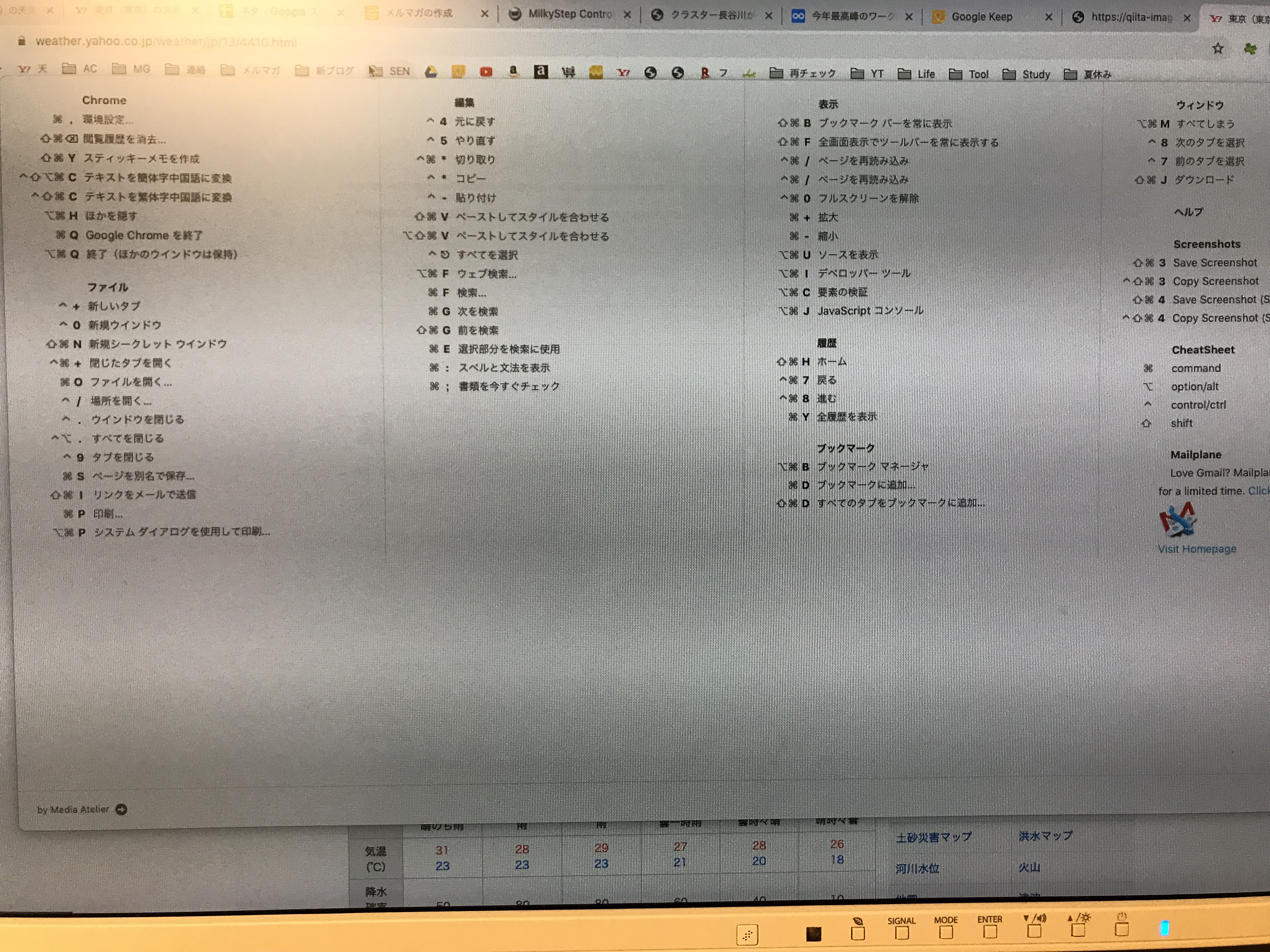
絶対絶対絶対絶対に
10キーショートカットカスタマイズお勧めです。
ちなみに
私が設定したのは
・タブ移動 左と右
・新しいタブを出す
・タブを消す
・閉じたタブを開く
・ページ 戻ると進む
・操作 元に戻すとやり直す
・ウィンドウ 縮小と最大化
・新規ウィンドウ
・ウィンドウを閉じる
・ページ再読み込み(更新)
・カーソルをアドレスバーに
・全選択
・切り取り
・コピー
・貼り付け
です。
私の10キーだけかもしれませんが
数字の1、2、3、6を使うと
いまいち正しく動いてくれませんでした。涙
ただ
これで、パソコン操作
爆速になると思います^^
◆せどり界一楽しく稼げるクラスターのデイリーメルマガはこちらから^0^
http://cluster-hasegawa.com/ms/form_if.cgi?type=3&id=cluster
◆クラスターのライン@登録で
せどりマネージメントレポート19個プレゼント!










